Daftar isi
Bagaimana cara memformat drive USB yang tidak muncul? Anda dapat menggunakan EaseUS Partition Master, File Explorer, Disk Management, atau alat baris perintah Diskpart untuk memformat drive USB yang tidak dikenali di Windows. Jika Anda mengalami masalah pemformatan, coba gunakan perangkat lunak Diskpart dalam prompt perintah yang ditinggikan. Jika drive dilindungi dari penulisan, Anda harus menghapus perlindungan tersebut sebelum memformat.
🚩Gunakan EaseUS Partition Master: Hubungkan USB ke Windows Anda > luncurkan EaseUS Partition Master > klik kanan pada drive USB > pilih Format > tetapkan label partisi baru > pilih sistem file > atur ukuran kluster > klik OK > klik Ya untuk mengonfirmasi proses pemformatan disk.
🚩Gunakan File Explorer: Hubungkan USB ke Windows Anda > tekan Win + E untuk membuka File Explorer > klik kanan pada USB Anda > pilih Format > pilih sistem file > klik Mulai.
🚩Gunakan Manajemen Disk: Sambungkan USB ke Windows Anda > tekan Win + X > pilih Manajemen Disk untuk membukanya > klik kanan pada USB yang tersambung > pilih Format > pilih sistem file, huruf drive, dan pengaturan lainnya > klik OK.
🚩Gunakan Diskpart: Sambungkan USB ke Windows > ketik cmd di bilah pencarian > klik Jalankan sebagai administrator untuk membukanya > ketik DISKPART > tekan Enter > ketik list disk > tekan Enter > pilih nomor disk (ganti nomor dengan nomor USB Anda) > ketik clean > ketik buat partisi primer > ketik format fs=fat32 > ketik exit.
Saat kita menyambungkan drive USB ke PC Windows, Anda mungkin mendapati bahwa drive USB tidak terlihat di komputer Anda. USB tidak dikenali atau tidak muncul merupakan masalah umum yang dilaporkan oleh banyak pengguna, yang mungkin disebabkan oleh USB yang rusak atau alasan lain yang menyebabkan kesalahan drive. Jadi, bagaimana cara memformat drive USB yang tidak muncul? EaseUS menyediakan petunjuk langkah demi langkah yang terperinci.
| ⏱️Durasi | 3-5 menit |
| 🧑💻Kesulitan | Mudah, cocok untuk pemula |
| ⚒️Perangkat Lunak yang Diperlukan | EaseUS Partition Master, Manajemen Disk, CMD |
| 👣Langkah-langkah |
Cara Memformat Drive USB yang Tidak Muncul
Wajar saja jika USB tidak muncul atau tidak dikenali di Windows File Explorer. Berikut ini adalah kasus umum dari Quora :
Jika Anda mengalami masalah serupa dengan cara memformat drive USB yang tidak muncul, maka tutorial ini dapat memandu Anda. Kami akan menyediakan dua tahap untuk membantu Anda memperbaiki dan memformat drive USB dengan sukses.
Panduan Cepat: Gunakan EaseUS Partition Master untuk Memformat USB yang Tidak Muncul
Saya sangat menyarankan Anda memilih alat pemformatan profesional - EaseUS Partition Master Free , yang dapat dengan mudah memformat USB yang tidak dikenali atau drive USB yang tidak muncul. Terkadang alat ini langsung mendeteksi USB yang tidak terdeteksi Windows.
Alat ini mendobrak batasan alat bawaan Windows dan memungkinkan pengguna untuk dengan mudah memformat hard disk eksternal ke NTFS, FAT32, exFAT, dan format lainnya. Anda dapat dengan mudah memformat drive USB yang tidak dapat dibaca tanpa memerlukan pengetahuan komputer khusus atau menguasai parameter perintah:
Langkah 1. Luncurkan EaseUS Partition Master, klik kanan partisi pada hard drive eksternal/USB/kartu SD yang ingin Anda format, lalu pilih opsi "Format".

Langkah 2. Tetapkan label partisi baru, sistem file (NTFS/FAT32/EXT2/EXT3/EXT4/exFAT), dan ukuran kluster ke partisi yang dipilih, lalu klik "OK".

Langkah 3. Di jendela Peringatan, klik "Ya" untuk melanjutkan.

Langkah 4. Klik tombol "Execute 1 Task(s)" di sudut kiri atas untuk meninjau perubahan, lalu klik "Apply" untuk mulai memformat hard drive eksternal/USB/kartu SD Anda.

Jika solusi ini tidak menyelesaikan masalah Anda, teruslah membaca. Kami memiliki proses dua tahap untuk membantu Anda melanjutkan pemformatan USB:
Anda Mungkin Juga Menyukai:
2 Tahapan Memformat Flashdisk USB yang Tidak Muncul
Tahap 1. Membuat drive USB muncul di Windows
Anda dapat mencoba beberapa opsi cepat untuk pemecahan masalah terlebih dahulu:
- Setelah menghubungkan perangkat USB, mulai ulang komputer Anda untuk memeriksa apakah Windows dapat menampilkannya.
- Hubungkan USB ke komputer lain untuk memastikan tidak rusak.
- Periksa apakah drive USB dapat ditampilkan di Manajemen Disk atau File Explorer: Jika bootloader USB tidak dapat ditampilkan di File Explorer tetapi dapat ditampilkan di Manajemen Disk, Anda dapat langsung merujuk ke tahap kedua solusi untuk memformatnya.
Dengan pemeriksaan sederhana ini, Anda dapat mengetahui apakah USB bermasalah. Jika Anda menginginkan skenario yang lebih komprehensif, silakan lihat artikel berikut untuk skenario yang lebih canggih.
Cara Memperbaiki Flash Drive USB yang Tidak Muncul
Anda mengalami masalah flashdisk USB yang tidak muncul di Windows 11? Temukan solusi pemecahan masalah, saran ahli, dan panduan langkah demi langkah untuk mengatasi masalah umum ini dan memastikan Flashdisk USB Anda terdeteksi dan dapat diakses.

Setelah Anda membuat bootloader USB terlihat atau dapat dikenali, Anda dapat memformatnya dengan sejumlah cara. Bagian ini akan menyediakan tiga opsi pemformatan yang komprehensif:
Cara 1. Gunakan Manajemen Disk untuk Memformat USB yang Tidak Dikenal
Jika USB tidak memiliki huruf drive disk, File Explorer mungkin mengabaikannya. Cobalah untuk memformatnya menggunakan Manajemen Disk.
Langkah 1. Klik Windows + R untuk membuka jendela Run dan ketik " diskmgmt.msc ", atau klik kanan ikon Windows untuk membuka Manajemen Disk.
Langkah 2. Klik kanan pada drive USB yang tidak dikenal dan pilih "Format".

Catatan: Jika drive USB memiliki bilah hitam di bagian atas, klik kanan pada ruang yang tidak terisi dan pilih "Buat Volume Sederhana". Kemudian, gunakan format file yang kompatibel.
Langkah 3. Pilih sistem berkas yang diinginkan: NTFS, FAT32, atau exFAT, dan ubah label volume dan ukuran unit alokasi.
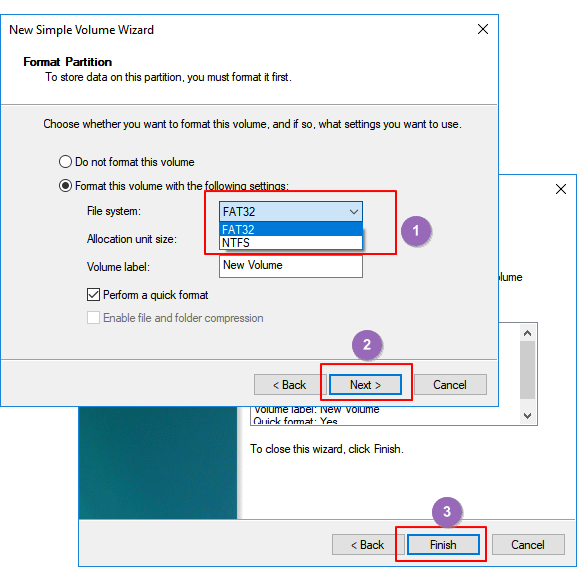
Langkah 4. Pilih Lakukan Format Cepat dan klik Selesai .
Cara 3. Gunakan Diskpart untuk Memformat USB yang Tidak Dikenal
Diskpart menyediakan fitur pemformatan yang sama seperti Manajemen Disk. Jika Anda terbiasa menggunakan alat baris perintah, maka metode ini sangat cocok untuk Anda. Selama tidak ada masalah dengan drive fisik itu sendiri, Anda dapat mengikuti langkah-langkah berikut dan memformat flash drive USB yang tidak muncul di Windows Explorer:
Langkah 1. Tekan Windows + R untuk membuka jendela Run dan ketik cmd.
Langkah 2. Ketik perintah berikut untuk membuat partisi pada USB dan tekan enter:
Catatan: Jika sudah ada partisi pada USB, lewati langkah ini dan lihat langkah 3.
bagian cakram
daftar disk
pilih disk 0
buat partisi ukuran primer=20480
Setelah menyelesaikan perintah di atas, Anda dapat mengatasi masalah tidak ada partisi pada USB.
Langkah 3. Masukkan perintah berikut untuk memformat drive USB:
daftar disk
pilih disk 2
daftar volume
pilih volume 10 format fs=ntfs cepat

Setelah menyelesaikan perintah di atas, Anda dapat memformat drive USB dengan sukses.
Jika Anda merasa tutorial teks sulit dipahami, Anda dapat merujuk ke video di bawah.
Mengapa Drive USB Tidak Muncul
Ada banyak alasan mengapa drive USB mungkin tidak ditampilkan atau dikenali di komputer Windows:
- Kegagalan port USB
- Kerusakan USB
- Ketidakcocokan format USB
- Driver USB yang sudah ketinggalan zaman
- Kesalahan sistem berkas
- Konflik pada drive disk
Apa pun alasan USB tidak muncul di komputer Anda, Anda dapat menggunakan solusi yang disediakan dalam artikel ini untuk mengatasi masalah tersebut. Kemudian, format drive USB yang tidak terdeteksi menggunakan EaseUS Partition Master.
Kesimpulan
Setelah membaca tutorial ini, tahukah Anda cara memformat drive USB yang tidak muncul? Anda dapat mencoba EaseUS Partition Master terlebih dahulu, yang terkadang mendeteksi drive eksternal yang tidak terdeteksi oleh Windows secara langsung dan menyediakan solusi pemformatan cepat.
Jika solusi tersebut tidak berhasil, cobalah beberapa perbaikan untuk membuat drive USB dapat dikenali di Windows. Kemudian, format USB menggunakan Diskpart atau Manajemen Disk. Selain itu, kami telah memberikan kemungkinan alasan mengapa drive eksternal tidak terlihat sehingga Anda dapat lebih waspada saat mengalami masalah seperti itu di lain waktu.
FAQ Tentang Cara Memformat Drive USB yang Tidak Muncul
Bagian ini akan memberikan beberapa FAQ dan jawaban tambahan tentang format USB yang tidak dikenali, jadi baca terus jika Anda tertarik:
1. Bisakah saya memaksa memformat stik USB?
Ya, Anda dapat memaksa USB untuk diformat dengan sejumlah cara. Jika USB tidak ditampilkan, gunakan EaseUS Partition Master untuk melakukan format cepat. Jika USB dikenali, Anda dapat memformatnya langsung melalui Manajemen Disk atau Diskpart.
2. Mengapa drive USB saya tidak muncul?
Ada beberapa alasan mengapa USB tidak muncul:
- Drive tidak terpasang dengan benar
- Port USB rusak
- Ketidakcocokan format USB
- Driver USB yang sudah ketinggalan zaman
- Kesalahan sistem berkas
3. Bagaimana cara memperbaiki usb yang tidak muncul tetapi mengeluarkan suara?
Jika drive USB mengeluarkan suara, mungkin ada masalah pada perangkat keras. Anda dapat memeriksa koneksi USB dengan beralih ke port lain atau menghubungkannya ke komputer lain.
4. Bagaimana cara memperbaiki flash drive yang tidak terdeteksi?
Berikut perbaikannya. Silakan lihat di bawah ini.
- Perbarui Windows atau macOS Anda
- Instal ulang perangkat lunak pabrikan
- Cari bantuan dari Manajemen Disk
- Pemecahan Masalah dengan Pengelola Perangkat
- Perbarui driver perangkat yang sudah ketinggalan zaman
- Instal ulang Hub Root USB
- Pulihkan Sistem Anda
Artikel Terkait
-
Cara Menggunakan Manajemen Disk di Windows 10 | Tutorial 2024
![author icon]() Susanne/2024/11/20
Susanne/2024/11/20
-
Telah diperbaiki: WD My Passport Ultra tidak muncul di Windows 11/10
![author icon]() Susanne/2024/10/21
Susanne/2024/10/21
-
Alat untuk Menjalankan Uji Hard Drive Toshiba - Kesehatan & Kecepatan 2025
![author icon]() Daisy/2025/03/17
Daisy/2025/03/17
-
Perbaikan Booting Windows 11/10: Memperbaiki Masalah Booting UEFI pada Windows 11/10/8/7
![author icon]() Susanne/2024/11/14
Susanne/2024/11/14